Vous êtes l’heureux propriétaire d’un iPhone, mais vous ne savez pas comment faire une capture d’écran avec votre téléphone ? Pas de panique, on vous explique comment faire un screenshot avec votre iPhone. Sachez que la méthode change en fonction du modèle de smartphone que vous avez. Voici comment faire pour enregistrer le contenu de votre écran en faisant une photo, en fonction du modèle Apple.
Comment faire une capture d’écran avec un iPhone 14 et les autres modèles avec Face ID ?
Si vous avez un modèle d’iPhone avec le Face ID, soit l’identification faciale et boutons latéraux, comme l’iPhone 14, la marche à suivre pour faire une capture d’écran est très facile.
- Commencez par appuyer sur le bouton latéral de droite et sur le bouton d’augmentation du volume, donc en haut sur le côté gauche du téléphone. Appuyez en même temps sur les deux boutons. Il s’agit du premier schéma sur la photo ci-dessous.
- Relâchez les deux boutons en même temps et rapidement.
- Normalement, vous avez réalisé une capture d’écran sur votre iPhone. Si ce n’est pas le cas : que votre téléphone a augmenté le volume du son ou que vous avez éteint le smartphone, c’est que vous n’avez pas appuyé sur les deux boutons en simultané. Réessayez l’opération.
- La capture d’écran est réussie quand une vignette apparaît temporairement dans l’angle inférieur gauche de l’écran. Pour ouvrir la photo, touchez la vignette. Afin de l’effacer, balayez-la vers la gauche.
VOIR AUSSI : À, É, È, Ç : comment mettre un accent à une majuscule avec le clavier ?
Tuto sur les modèles avec Touch ID et bouton latéral
Dans le cas de modèles d’iPhone dotés du Touche ID, donc du bouton sur le devant qui permet de le déverrouiller avec son empreinte digitale, avec un bouton latéral sur la droite, voici comme faire.
- Appuyez en même temps sur les deux boutons comme sur le second schéma présent sur la photo ci-dessous (donc en simultané sur le bouton du devant en bas du téléphone et le bouton latéral droit).
- Relâchez les deux boutons rapidement.
- Si vous avez éteint le téléphone ou que rien ne se passe, c’est que vous n’avez pas appuyé en même temps sur les deux boutons. Réessayez la manipulation.
- Si la capture d’écran est réussie, vous verrez apparaitre une vignette temporaire sur le coin inférieur gauche de l’écran. Pour ouvrir la photo, touchez la vignette. Afin de l’effacer, balayez-la vers la gauche.
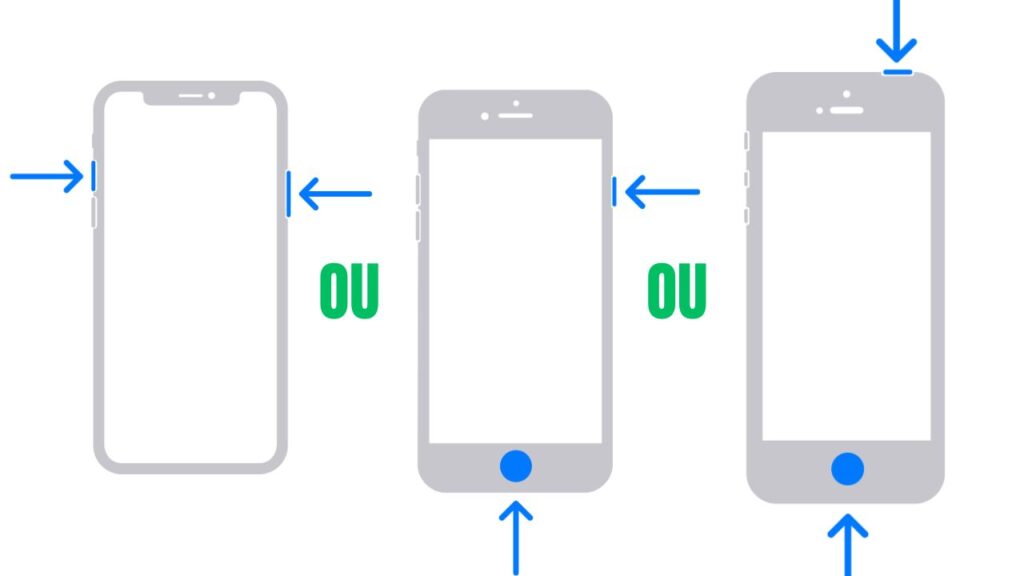
VOIR AUSSI : Comment mettre un accent sur une lettre majuscule sur Mac ?
Comment faire une capture d’écran avec des modèles d’iPhone avec Touch ID et bouton supérieur ?
Et pour les modèles d’iPhone avec le Touche ID et le bouton supérieur, en haut du téléphone ? Là aussi, le tutoriel va être simple à suivre.
- Appuyez en même temps sur le bouton en bas de votre écran à l’avant du téléphone (bouton de déverrouillage) et sur le bouton en haut du téléphone situé sur la droite. Il s’agit du troisième schéma sur la photo ci-dessus.
- Relâchez rapidement les boutons.
- Si vous avez éteint le téléphone ou que rien ne se passe, c’est que vous n’avez pas appuyé en même temps sur les deux boutons. Réessayez la manipulation.
- Si la capture d’écran est réussie, vous verrez apparaitre une vignette temporaire sur le coin inférieur gauche de l’écran. Pour ouvrir la photo, touchez la vignette. Afin de l’effacer, balayez-la vers la gauche.
Source : Apple.
NuMedia est un média indépendant. Soutiens-nous en nous ajoutant à tes favoris sur Google Actualités :






